האם אתה מאחל למחשב הלינוקס שלך להשתמש בפחות זיכרון RAM? אינך בטוח מה לעשות כדי לשפר את השימוש בזיכרון? אנחנו יכולים לעזור! להלן 5 דרכים להפחתת השימוש ב- RAM ב- Linux!
1. התקן הפצת לינוקס קלה
הפצות לינוקס מודרניות כמו אובונטו, פדורה,או OpenSUSE, אם כי קלים בהרבה מ- Windows או Mac, לא בדיוק מותאמים למחשבים עם RAM מוגבל. לכן, אם אתה מנסה להפחית את הזיכרון שלך ב- Linux, זה רעיון נהדר לעבור להפצה קלה יותר שמובילה עם יישומים דקים יותר ובעלי זיכרון פחות.

יש הרבה לינוקס נהדרים וקליליםמערכות הפעלה בחוץ העושות שימוש טוב יותר במכונות עם RAM נמוך. כל כך הרבה למעשה שיכולנו להכין רשימה שלמה המוקדשת למיטב המשקל הקל. עם זאת, מכיוון שאנו צריכים להיות קצרים, הטובים ביותר לנסות הם לובונטו, בוסנלאבס לינוקס, בוהדי לינוקס או MX לינוקס.
2. עבור ל- LXQt
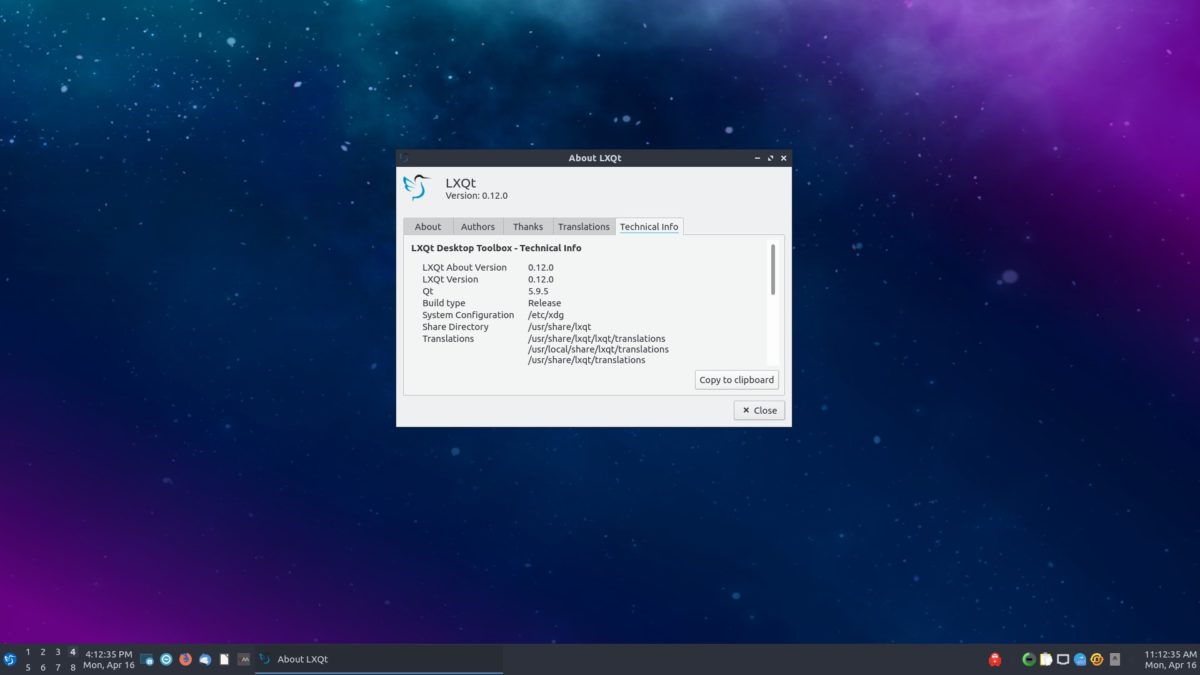
יש הרבה סביבות שולחן עבודה שונותשם בפלטפורמת לינוקס. למרבה הצער, הרבה מסביבות שולחן העבודה הללו, למרות שהן טובות, כבדות על משאבי מערכת, בעיקר זיכרון RAM. אם אתה מנסה להפחית את השימוש ב- RAM במחשב הלינוקס שלך, עדיף לחתוך את סוכריות העין לטובת סביבת שולחן העבודה LXQt.
מדוע LXQt? מדוע לא Mate, XFCE4, או משהו אחר? ובכן, LXQt הוא קל במיוחד, והוא יכול להפליא לפעול על 256 מגה זיכרון RAM! זה די מושלם עבור שולחנות עבודה ומחשבים ניידים שאין להם הרבה כוח.
התקן LXQt
LXQt נתמך במגוון רחב של מערכות הפעלה לינוקס, כך שהוא די קל להתקנה. כדי להתחיל בהתקנת LXQt, פתח חלון מסוף על ידי לחיצה על Ctrl + Alt + T או Ctrl + Shift + T במקלדת. לאחר מכן, עקוב אחר ההוראות בשורת הפקודה התואמות את מערכת ההפעלה לינוקס בה אתה משתמש.
הערה: לא רוצה לטעון LXQt במחשב הלינוקס שלך? שקול להתקין את לובונטו במקום זאת. זוהי מערכת הפעלה נהדרת שתביא לך לעבוד עם שולחן העבודה LXQt תוך דקות ספורות! זה מגיע עם אפליקציות מצוינות וקלות משקל המותקנות מראש והרבה אופטימיזציות בכדי לספק לך חוויה מהשורה הראשונה, גם אם אין לך הרבה משאבי מערכת!
אובונטו
sudo apt install lubuntu-desktop
דביאן
sudo apt-get install task-lxqt-desktop
קשת לינוקס
sudo pacman -S lxqt
פדורה
sudo dnf install @lxqt
OpenSUSE
sudo zypper in -t pattern lxqt
לאחר התקנת סביבת שולחן העבודה LXQt במחשב הלינוקס שלך, צא מהפגישה הנוכחית וחזור למסך ההתחברות. ואז, משם, בחר "LXQt" ברשימת ההפעלה.
3. עבור לפיירפוקס
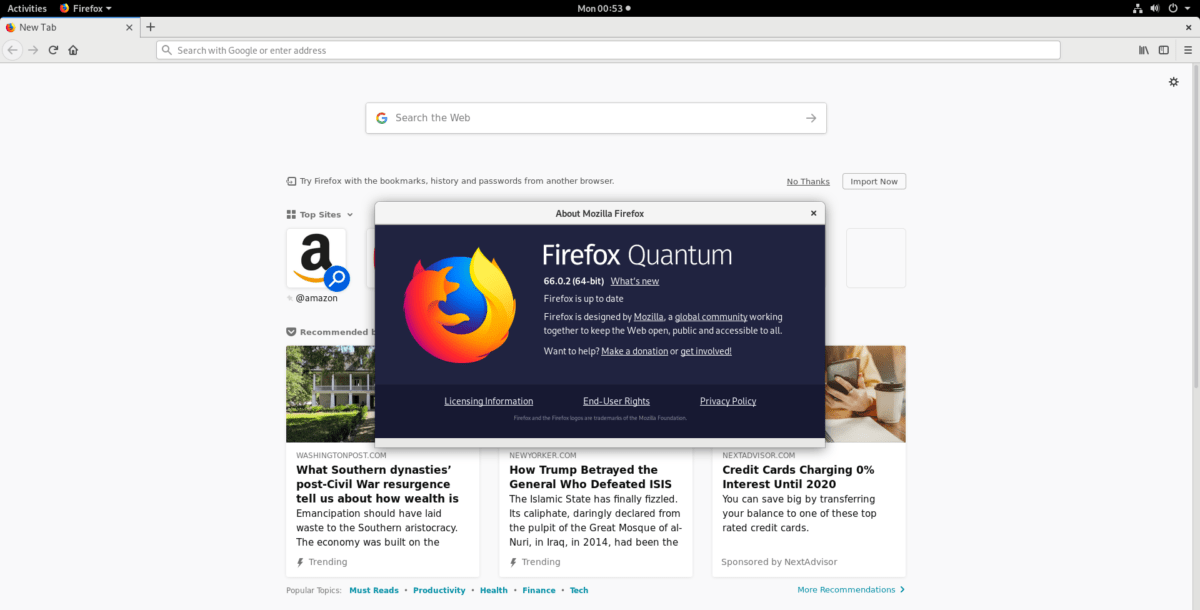
אפילו בפלטפורמת לינוקס, האהובים על כולםהדפדפן נוטה להיות גוגל כרום, או לכל הפחות, כרום (המקבילה הקודית של צ'ום). אמנם אין ויכוח כי הדפדפנים הללו מועילים, ויש להם הרבה נוחות ותכונות, אך הם רוצחי זיכרון RAM. במקום זאת, אם ברצונך לפנות קצת זיכרון מערכת, שקול לעבור לדפדפן Firefox. הוא משתמש בהרבה פחות זיכרון RAM מאשר כרום / כרום ותומך בתכונות דומות כמו סנכרון סימניות, תמיכה באפליקציות לנייד והשמעה של זרמי וידאו קנייניים (Netflix / Hulu / Amazon).
כל מערכות ההפעלה לינוקס משתמשות ב- Mozilla Firefoxכדפדפן ברירת המחדל שלהם. אז סביר להניח שלא תצטרך להתקין את Firefox במחשב הלינוקס שלך כדי לעבור אליו מ- Chrome. אם מסיבה כלשהי אין ברשותך את דפדפן Firefox במחשב הלינוקס שלך, פתח את המסוף בלחיצה על Ctrl + Alt + T או Ctrl + Shift + T במקלדת ופעל לפי ההוראות בשורת הפקודה המפורטות להלן.
אובונטו
sudo apt install firefox
דביאן
sudo apt-get install firefox-esr
קשת לינוקס
sudo pacman -S firefox
פדורה
sudo dnf install firefox
OpenSUSE
sudo zypper install MozillaFirefox
לינוקס גנרי
צריך להשיג את פיירפוקס במערכת הפעלה של לינוקס שלא מכוסה במאמר זה? עקוב אחר המדריך הזה כאן!
4. השבת תוכניות הפעלה
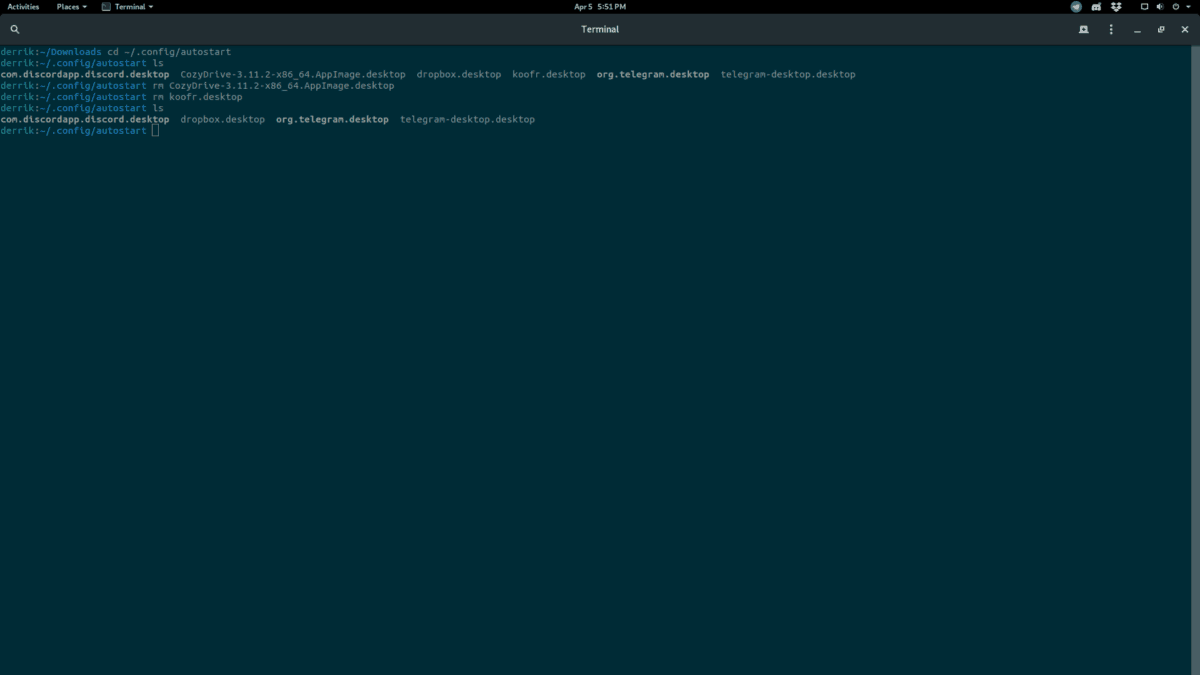
השבתת פריטי הפעלה במחשב הלינוקס שלך היא אדרך מהירה להפחתת השימוש ב- RAM. למה? פריטי האתחול נוטים להוסיף ולהחליק לאט בזיכרון המערכת הזמין שלך. תוכניות כמו Dropbox, Discord ו- Steam הן חלק מהעבריינים הגדולים בזה.
כדי להשבית תוכניות הפעלה בלינוקס, יש להסיר את הרשומות להפעלה אוטומטית. הדרך הקלה ביותר לעשות זאת היא לפתוח חלון מסוף ולעקוב אחר ההוראות בשורת הפקודה שלהלן.
cd ~/.config/autostart rm *.desktop
לחלופין, אם אינך מעוניין להסיר רשומות הפעלה בשורת הפקודה, שקול לעקוב אחר המדריכים שלנו בנושא רשומות הפעלה עבור Gnome או KDE.
5. הרוג תוכניות סרק / רקע
מחפש לפנות קצת זיכרון RAM נוסף במחשב הלינוקס שלך בתנועה? שקול להתקין מנהל משימות שיאפשר לך לסיים תוכניות הפועלות ברקע, לאכול יותר מדי זיכרון.
יש הרבה מנהלי משימות נהדרים בלינוקס, אבלללא ספק הטוב ביותר להתקנה הוא Gnome System Monitor. זה מפרק מידע מערכת בצורה קלה לקריאה, וממשק המשתמש נקי ופשוט.
כדי לשים את היד על צג מערכת Gnome, פתח חלון מסוף. לאחר מכן, עקוב אחר ההוראות בשורת הפקודה שלהלן שמתאימות למערכת ההפעלה לינוקס בה אתה משתמש.
הערה: אם נתקלת בבעיות באמצעות Gnome System Monitor, שקול לנסות את KSysGuard או Htop.
אובונטו
sudo apt install gnome-system-monitor
דביאן
sudo apt-get install gnome-system-monitor
קשת לינוקס
sudo pacman -S gnome-system-monitor
פדורה
sudo dnf install gnome-system-monitor
OpenSUSE
sudo zypper install gnome-system-monitor
לאחר התקנת אפליקציית Gnome System Monitor במחשב הלינוקס שלך, פתח אותה באמצעות לחיצה על Alt + F2 וכותב בפקודה הבאה בתיבת ההשקה המהירה.
gnome-system-monitor
מצא את העמודה "זיכרון" במערכת Gnomeעקוב אחר היישום ולחץ עליו עם העכבר. בחירת "זיכרון" תמיין אוטומטית את התהליך עם השימוש ברמת ה- RAM הגבוהה ביותר לראש. לאחר מכן, מצא תהליך שברצונך לסיים, לחץ עליו באמצעות לחצן העכבר הימני ובחר "סיום" או "הרוג".
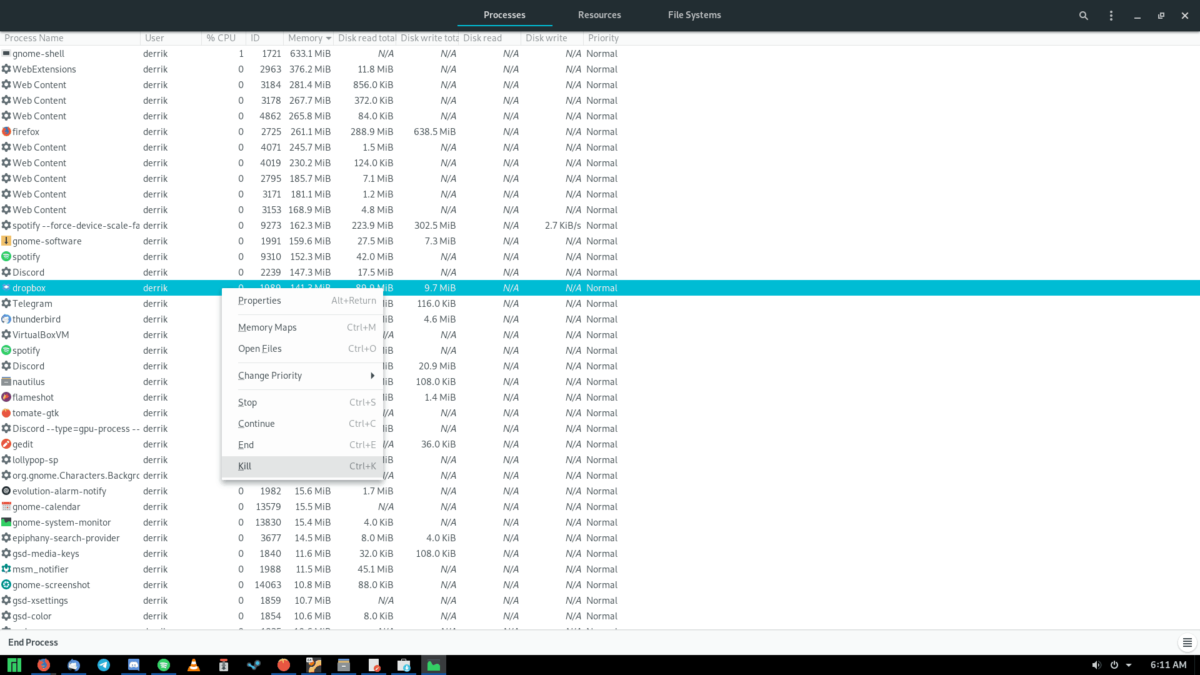
הקפד רק לסיים או להרוג תהליך שאינו חשוב למערכת. אם תהליך מערכת משתמש בהרבה זיכרון RAM, הפעל מחדש כדי לפתור את הבעיה במקום זאת!
סיכום
ברשימה זו עברנו על חמש דרכים להפחתת השימוש בזיכרון בלינוקס. באילו טריקים אתה משתמש במחשב שלך כדי למזער את השימוש ב- RAM? ספרו לנו בפרק התגובות למטה!













הערות